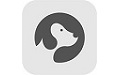 FoneDog Toolkit for Android官方版是比较好用的手机数据恢复类软件,FoneDog Toolkit for
Android官方版可以帮助使用者从屏幕破损的手机里获得手机数据、对设备上的资料进行备份和还原、恢复通讯录、短信、通话记录、视频、图片等操作。FoneDog
Toolkit for Android最新版只需要选择合适的选项,然后根据提示进行恢复即可。
FoneDog Toolkit for Android官方版是比较好用的手机数据恢复类软件,FoneDog Toolkit for
Android官方版可以帮助使用者从屏幕破损的手机里获得手机数据、对设备上的资料进行备份和还原、恢复通讯录、短信、通话记录、视频、图片等操作。FoneDog
Toolkit for Android最新版只需要选择合适的选项,然后根据提示进行恢复即可。
软件特点
1、易于使用
友好的界面供所有人使用。一键恢复在Android上已删除的数据。
2、资料安全
恢复过程已在您的计算机上完成。没有人可以访问您的数据。100%的安全性
3、最佳的Android数据恢复
FoneDog Toolkit for Android官方版可以从Android设备恢复已删除的照片,视频,音频文件,短信,联系人,通话记录和文档。您可以直接从您的Android手机释放扫描删除的数据而无需root用户。永远不用担心数据丢失。
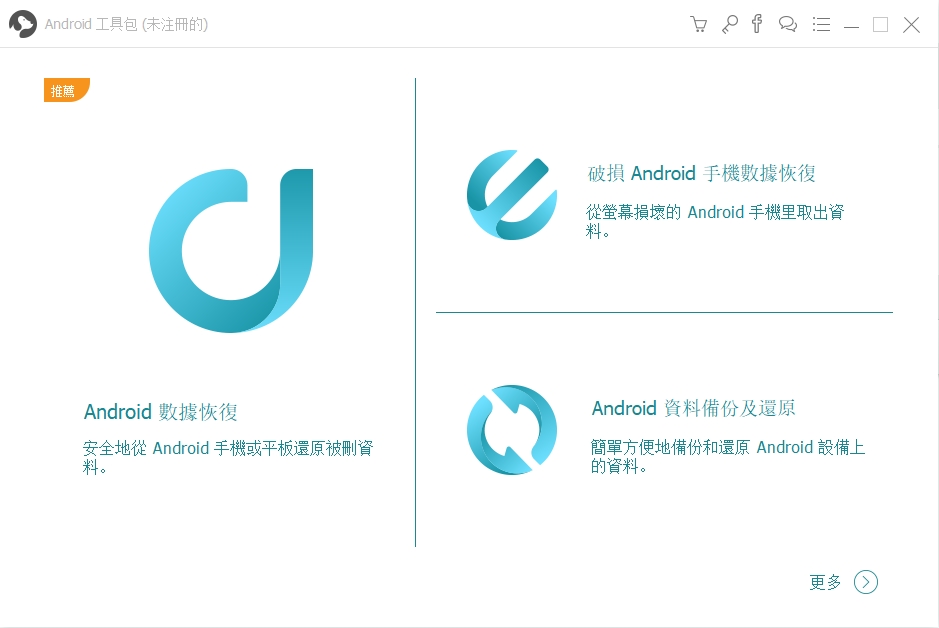
常见问题
如何恢复丢失的文件?
1、启动软件并将Android手机连接到计算机。首先,启动FoneDog Toolkit for Android并通过USB线将Android设备连接到计算机。
2、在Android上启用USB调试。
您需要在Android手机上启用USB调试。 如果您未在手机上打开调试,FoneDog Android Data Recovery将要求您在手机上启用USB调试。
对于Android 2.3或更早版本:输入“设置”>点击“应用程序”>点击“开发”>选择“USB调试”
对于Android 3.0至4.1:输入“设置”>点击“开发人员选项”>选择“USB调试”
对于Android 4.2或更新版本:输入“设置”>点击“关于手机”>多次单击“内部版本号”,直至收到“您处于开发者模式下”的备注>>返回“设置”>点击“开发人员选项”>选择“USB调试”
别担心。 USB调试只是一种允许Android手机通过USB线连接到计算机的模式。 完成上述步骤后,单击“确定”,然后在设备上点按“确定”。
3、选择要在Android手机上扫描的文件类型。
在程序成功检测到Android手机后,将显示它支持的所有恢复数据类型。默认情况下,它已检查所有数据类型。 您只需选择要恢复的文件类型即可。 然后单击“下一步”开始扫描。
4、在您的Android设备上快速/深度扫描数据。
单击扫描按钮后,默认情况下,软件将运行快速扫描。 以后,如果找不到所需的已删除数据,或者只想查看设备上的更多数据和完整数据,则可以继续进行深度扫描。深度扫描将在您的数据上找到更多数据,因此与快速扫描相比,它需要更长的时间。
请在此处注意:如果您想对Android设备上的数据进行深度扫描,最好先将设备root。
5、选择已删除和丢失的文件以进行提取。
扫描过程将花费您几分钟。 珍贵的东西总是值得等待。 扫描停止时,将详细列出您选择的类型下的文件。现在,您可以逐个预览找到的数据。您可以标记所需的项目,然后单击“恢复”将它们全部保存在您的计算机上。
实际上,恢复过程的时间和数据的数量取决于手机型号,手机存储以及是否覆盖已删除的数据等,请耐心等待。
软件功能
1、联络人恢复
轻松恢复已删除的联系人-可以恢复电话号码,姓名,电子邮件地址,职务,SIM卡中的公司或内部存储,删除的联系人将被导出为VCF,CSV或HTML文件。
2、留言内容恢复
可以恢复Android上所有已删除的短信,短信,WhatsApp消息。删除的数据可以另存为CSV / HTML文件。
3、通话记录恢复
恢复已删除的通话记录,包括电话号码,姓名,数据,持续时间等。所有丢失的通话记录将保存在计算机上的CSV或HTML文件中,供您查看或打印。
4、相册恢复
一键恢复在Android设备上的照片,无论您是从Internet下载还是使用手机相机拍摄的照片。支持.jpg,.png,.gif,.bmp,.webp,.tiff等。
5、whatsApp恢复
快速恢复已删除或旧的WhatsApp对话以及Android手机上的照片,音频和视频。避免任何重要的数据丢失。
6、影音恢复
丢失了重要的电话录音或手机中的有趣视频?FoneDog Toolkit for Android可帮助您取回已删除的视频,歌曲或录音。
7、文件资料恢复
不用担心丢失重要文件。该软件允许您将Word,Excel,PPT,PDF,HTML,Zip,RAR等中已删除的文档恢复到您的计算机。

 嗨格式数据恢复大师 官方版 v2.6.1130.361
嗨格式数据恢复大师 官方版 v2.6.1130.361
 苹果恢复大师 v3.7.8880.1867
苹果恢复大师 v3.7.8880.1867
 easyrecovery 绿色版 v14
easyrecovery 绿色版 v14
 万能数据恢复大师 官方版 v6.5.8
万能数据恢复大师 官方版 v6.5.8
 万能苹果恢复大师 破解版v1.2.3
万能苹果恢复大师 破解版v1.2.3
 开心手机恢复大师 v3.8.40.2362
开心手机恢复大师 v3.8.40.2362

























